Cet article vous montrera les bases de Zbrush 3, un programme de sculpture et d’illustration 3D. Si vous êtes nouveau dans le monde de l'art 3D, Zbrush est un bon point de départ. Zbrush n'est pas un programme bon marché, mais vous pouvez télécharger la version d'évaluation ici.
Pas
-
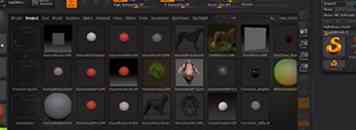 1 Une fois que vous avez ouvert Zbrush et que vous arrivez à un menu, vous aurez 3 options et des modèles D en bas, les modèles D vous permettront de cliquer sur ce que vous avez travaillé récemment et de continuer. Pour les besoins de cette procédure, cliquez sur poly-sphère à partir des modèles 3D situés au bas de l'écran d'ouverture.
1 Une fois que vous avez ouvert Zbrush et que vous arrivez à un menu, vous aurez 3 options et des modèles D en bas, les modèles D vous permettront de cliquer sur ce que vous avez travaillé récemment et de continuer. Pour les besoins de cette procédure, cliquez sur poly-sphère à partir des modèles 3D situés au bas de l'écran d'ouverture. -
 2 Comme vous êtes déjà en mode édition (ctrl + t), vous remarquerez que vous pouvez cliquer et maintenir la zone grise et faire pivoter la polysphere. Pour modifier la polysphere, amenez votre souris en haut à droite de l'écran ( Dans le menu de l’outil) et sélectionnez "make polymesh 3D", vous remarquerez que vous pouvez maintenant dessiner sur la sphère du canevas.
2 Comme vous êtes déjà en mode édition (ctrl + t), vous remarquerez que vous pouvez cliquer et maintenir la zone grise et faire pivoter la polysphere. Pour modifier la polysphere, amenez votre souris en haut à droite de l'écran ( Dans le menu de l’outil) et sélectionnez "make polymesh 3D", vous remarquerez que vous pouvez maintenant dessiner sur la sphère du canevas. -
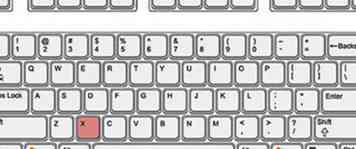 3 Le premier raccourci clavier est "x" lorsque vous appuyez sur x, vous déclenchez la fonction miroir qui, si vous cliquez et dessinez sur la polysphere à l'intérieur du canevas, vous verrez qu'elle reflète ce que vous venez de créer. Ctrl + D qui subdivise la polysphère ou votre modèle pour le rendre plus lisse.
3 Le premier raccourci clavier est "x" lorsque vous appuyez sur x, vous déclenchez la fonction miroir qui, si vous cliquez et dessinez sur la polysphere à l'intérieur du canevas, vous verrez qu'elle reflète ce que vous venez de créer. Ctrl + D qui subdivise la polysphère ou votre modèle pour le rendre plus lisse. -
 4 Le raccourci suivant serait "S" sur votre clavier, ce qui ouvre un mini-menu vous permettant de personnaliser la taille de votre pinceau et son affichage sur le polymesh.
4 Le raccourci suivant serait "S" sur votre clavier, ce qui ouvre un mini-menu vous permettant de personnaliser la taille de votre pinceau et son affichage sur le polymesh. -
 5 À droite de votre toile, vous verrez quelques fonctionnalités distinctes.
5 À droite de votre toile, vous verrez quelques fonctionnalités distinctes. - Type de pinceau - Pour changer le pinceau que vous utilisez.
- Stroke - Pour changer la façon dont la brosse sort sur le modèle.
- Alpha - Encore une fois pour changer l'apparence de la brosse.
- Texture - Pour changer la texture du polymesh.
- Matériau - pour changer le type de matériau du polymesh.
Facebook
Twitter
Google+
 Minotauromaquia
Minotauromaquia
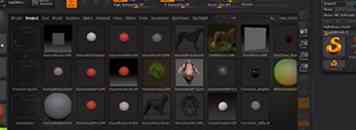 1 Une fois que vous avez ouvert Zbrush et que vous arrivez à un menu, vous aurez 3 options et des modèles D en bas, les modèles D vous permettront de cliquer sur ce que vous avez travaillé récemment et de continuer. Pour les besoins de cette procédure, cliquez sur poly-sphère à partir des modèles 3D situés au bas de l'écran d'ouverture.
1 Une fois que vous avez ouvert Zbrush et que vous arrivez à un menu, vous aurez 3 options et des modèles D en bas, les modèles D vous permettront de cliquer sur ce que vous avez travaillé récemment et de continuer. Pour les besoins de cette procédure, cliquez sur poly-sphère à partir des modèles 3D situés au bas de l'écran d'ouverture.  2 Comme vous êtes déjà en mode édition (ctrl + t), vous remarquerez que vous pouvez cliquer et maintenir la zone grise et faire pivoter la polysphere. Pour modifier la polysphere, amenez votre souris en haut à droite de l'écran ( Dans le menu de l’outil) et sélectionnez "make polymesh 3D", vous remarquerez que vous pouvez maintenant dessiner sur la sphère du canevas.
2 Comme vous êtes déjà en mode édition (ctrl + t), vous remarquerez que vous pouvez cliquer et maintenir la zone grise et faire pivoter la polysphere. Pour modifier la polysphere, amenez votre souris en haut à droite de l'écran ( Dans le menu de l’outil) et sélectionnez "make polymesh 3D", vous remarquerez que vous pouvez maintenant dessiner sur la sphère du canevas. 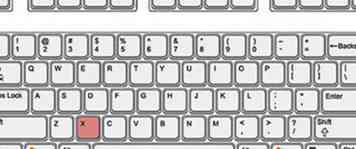 3 Le premier raccourci clavier est "x" lorsque vous appuyez sur x, vous déclenchez la fonction miroir qui, si vous cliquez et dessinez sur la polysphere à l'intérieur du canevas, vous verrez qu'elle reflète ce que vous venez de créer. Ctrl + D qui subdivise la polysphère ou votre modèle pour le rendre plus lisse.
3 Le premier raccourci clavier est "x" lorsque vous appuyez sur x, vous déclenchez la fonction miroir qui, si vous cliquez et dessinez sur la polysphere à l'intérieur du canevas, vous verrez qu'elle reflète ce que vous venez de créer. Ctrl + D qui subdivise la polysphère ou votre modèle pour le rendre plus lisse.  4 Le raccourci suivant serait "S" sur votre clavier, ce qui ouvre un mini-menu vous permettant de personnaliser la taille de votre pinceau et son affichage sur le polymesh.
4 Le raccourci suivant serait "S" sur votre clavier, ce qui ouvre un mini-menu vous permettant de personnaliser la taille de votre pinceau et son affichage sur le polymesh.  5 À droite de votre toile, vous verrez quelques fonctionnalités distinctes.
5 À droite de votre toile, vous verrez quelques fonctionnalités distinctes.